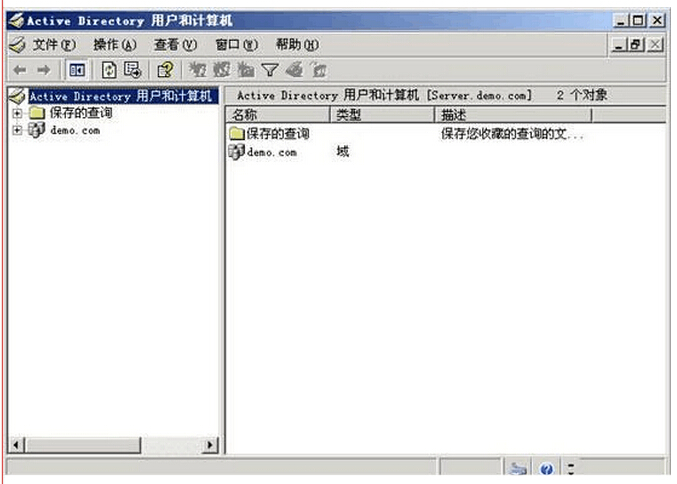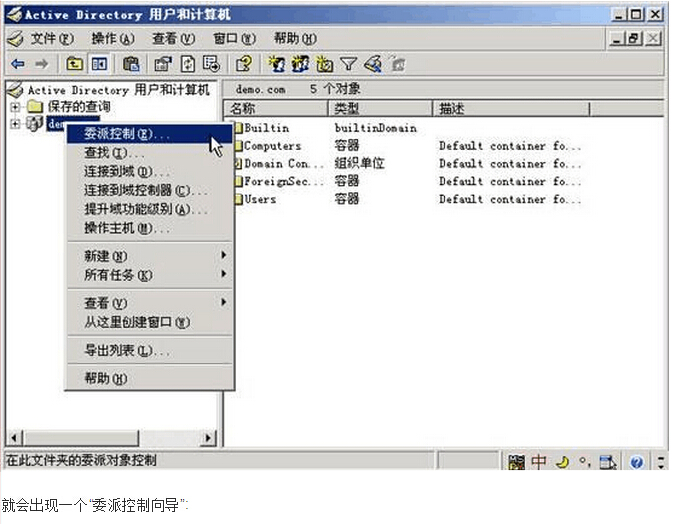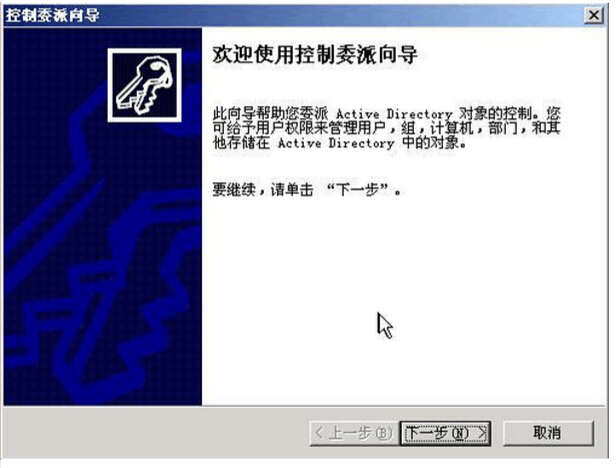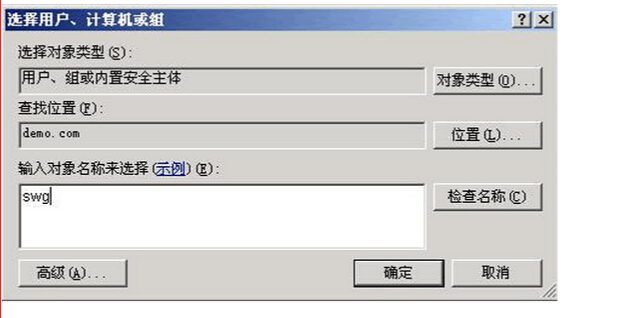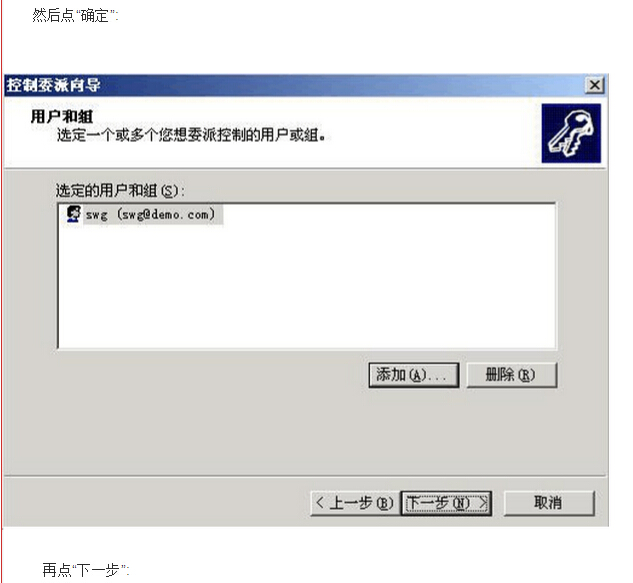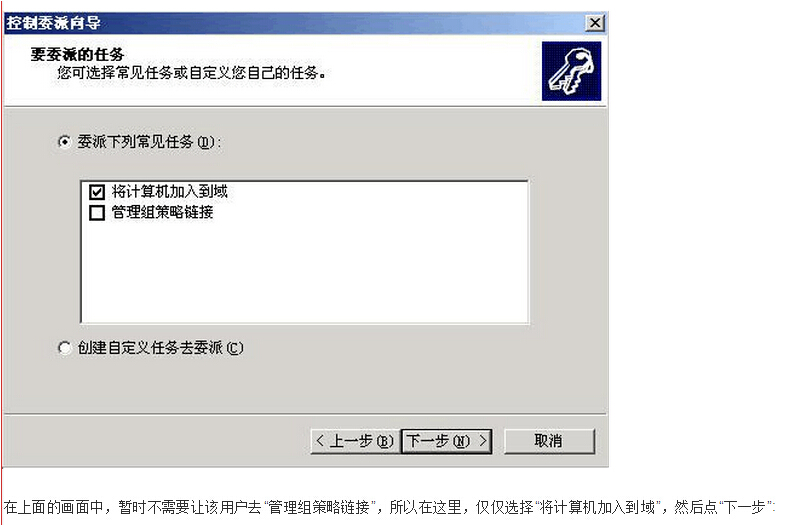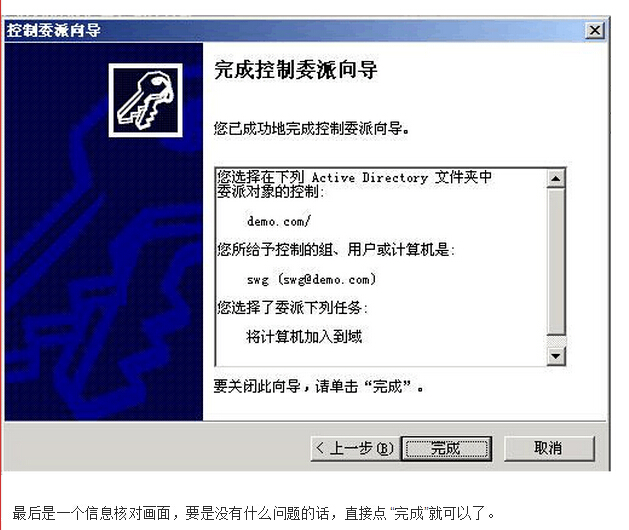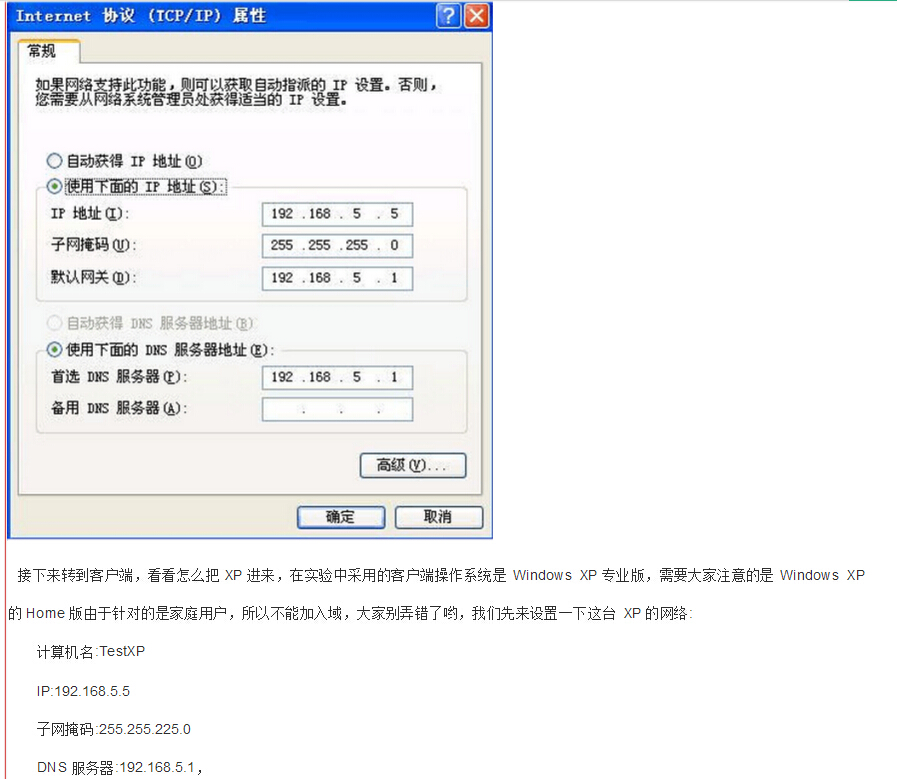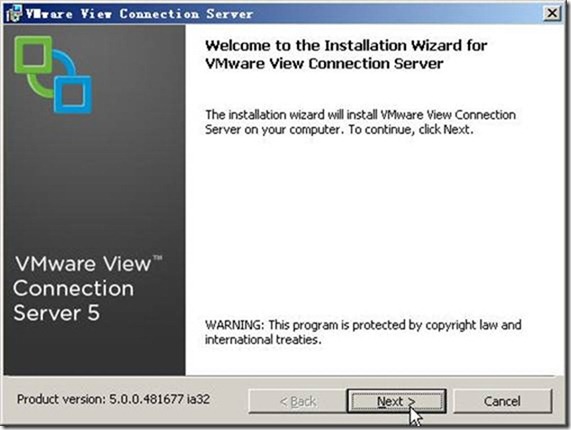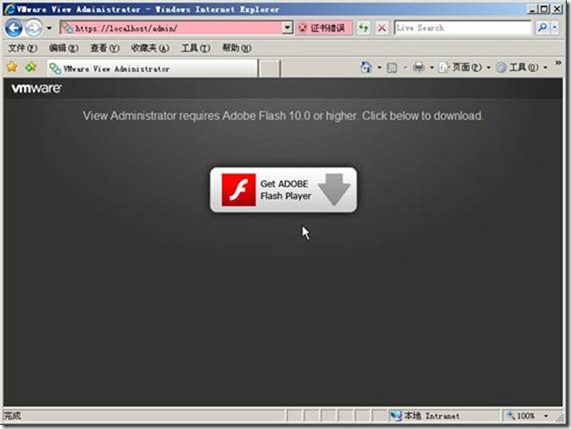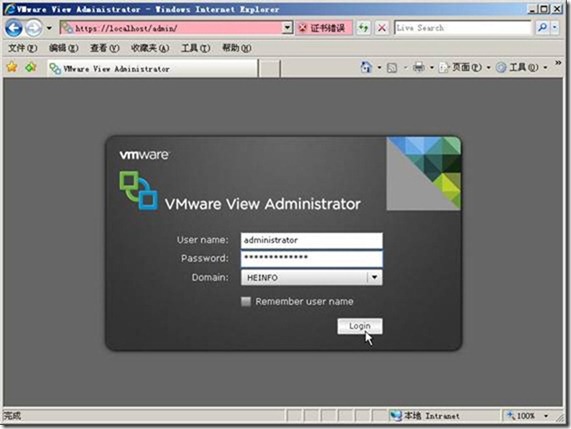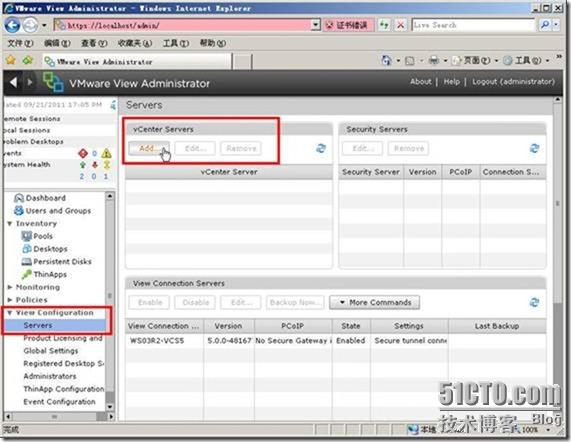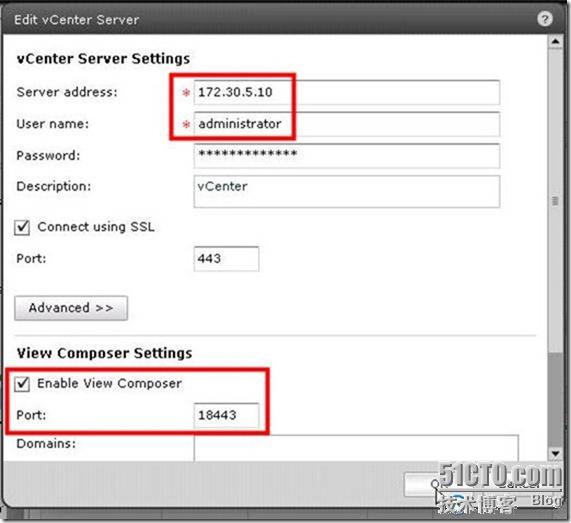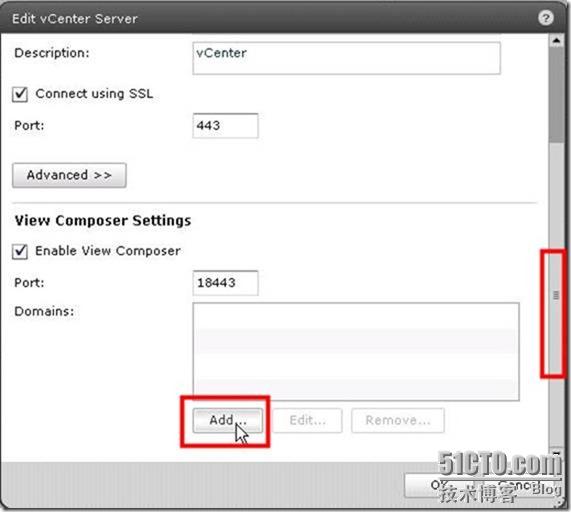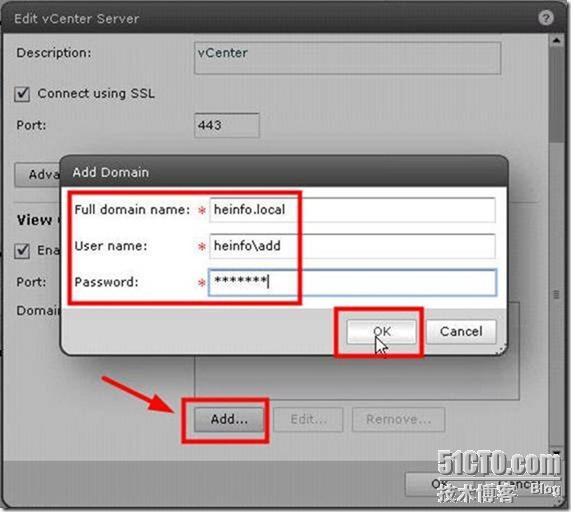- 国内领先的科技创新与通信解决方案服务商 专注于AI大模型实施及平价通信服务的深度融合!
- “南粤通信网不仅提供光纤宽带、IP城域网、无线固话、有线固话、网络固话、固话靓号、综合布线、数字人外呼系统通信服务,更致力于科技创新,专注于AI大模型的实施与落地,助力企业实现数字化转型与智能化升级。业务咨询热线:4008-528-159”
安装View Connection Server服务器[讲解一]
需要文件如下图:
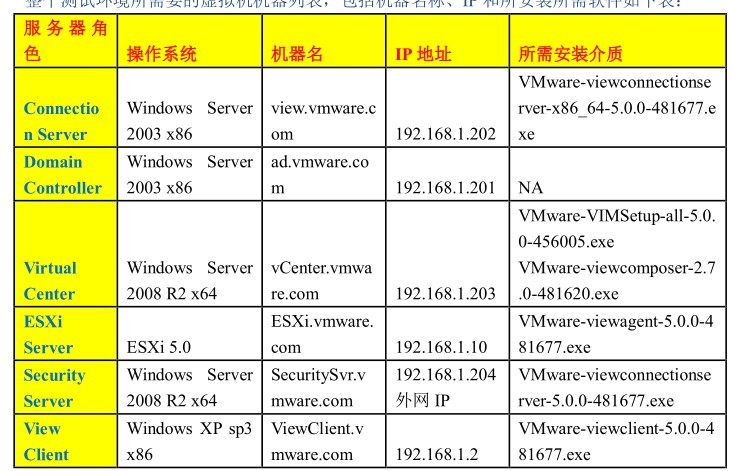
View Connection Server是VMware View的连接管理服务器,是VMware View的重要组成部署。View Connection Server包括32位与64位版本,你可以根据自己的网络情况,选择其中的一个。View Connection Server可以部署在虚拟机中。在本例中,我们将在服务器E中创建一个Windows Server 2003 R2的虚拟机,安装View Connection Server(32位)。
5.1 安装View Connectio Server
在VMware ESXi 5.0的服务器上,创建一个Windows Server 2003 R2的虚拟机,设置计算机的名称为ws03r2-vcs5,并将其加入到heinfo.local域,设置IP地址为172.30.5.41,然后安装View Connection Server 的32位版本,主要步骤如下:
(1)VMware View Connection Server当前的最新版本是5.0.0-481677,大小为490MB,如图3-43所示。
图3-43 View Connection Server 32位版本
(2)运行安装程序,如图3-44所示。
图3-43 运行View Connection Server 安装程序
(3)安装的前几步,同样是许可协议、安装位置等选项,这些不一一介绍。在“Installation Options”页,选择“View Standard Server”,如图3-44所示。
图3-44 选择View Standard Server
(4)如果在Windows Server 2003的系统上安装View Connection Server,则会弹出警告信息,表示“PCoIP网关功能不支持当前的系统”,这并不影响VMware View在企业局域网中的使用。如图3-45所示。
图3-45 警告信息
(5)其他选择默认值,直接安装完成,如图3-46所示。
图3-46 安装完成
5.2 配置vCenter Server和View Composer
在安装好VMware View Connection Server后,需要配置vCenter Server和View Composer组件,主要步骤如下:
(1)打开IE浏览器,键入https://localhost/admin(如果是在网络中的其他工作站上,连接VMware View Connection Server,则需要用View Connection Server的IP地址或计算机名称代替localhost),在“此网站的安全证书有问题”页,单击“继续浏览此网站”,如图3-47所示。
图3-47 继续浏览此网站
(2)VMware View Connection Server的管理,需要Flash 10.0或更高的版本,如果你的浏览器没有安装该版本的Flash插件,则会弹出提示,如图3-48所示。
图3-48 需要Adobe Flash插件
(3)在下载并安装新版本的Flash之后,按F5刷新,出现登录页面,键入域管理员帐户、密码登录,如图3-49所示。
图3-49 登录View Administrator
(4)登录到View View Administrator页面之后,在左侧窗格单击“View Configuration→Server”,在右侧的“vCenter Server”选项中,单击“Add”按钮,如图3-50所示,准备添加vCenter Server服务器的地址。
图3-50 添加
(5)在弹出的“Edit vCenter Server”对话框中,在“vCenter Server Settings”处,键入vCenter Server的IP地址、管理员帐户、密码,并在“Description”处键入该vCenter Server的描述信息。如果你已经在该vCenter Server上安装了View Composer,并且想启用该组件,请在“View Composer Settings”处选中“Enable View Composer”,端口选择18443,如图3-51所示。
图3-51 配置vCenter Server与View Composer组件
(6)然后,接到左侧的滑动条向下,单击“Add”按钮,如图3-52所示。
图3-52 添加
(7)在弹出的“Add Domain”对话框中,键入域名heinfo.local、键入域用户名heinfo\add(这是“3.4 为View Composer创建用户帐户”一节中创建的帐户)、密码,然后单击“OK”按钮,如图3-53所示。
图3-53 添加View Composer用户帐户
(8)返回到“Edit vCenter Server”页后,单击“OK”按钮,配置完成。
把一台成员服务器提升为域控制器(二) 把一台成员服务器提升为域控制器(二) 在我的上一篇文章中,已经把一台名为Server的成员服务器提升为了域控制器,那我们现在来看一下如何把下面的工作站加入到域。 由于从网络安全性考虑,尽量少的使用域管理员帐号,所以先在域控制器上建立一个委派帐号,登陆到域控制器,运行“dsa.msc”, 出现“AD用户和计算机”管理控制台: